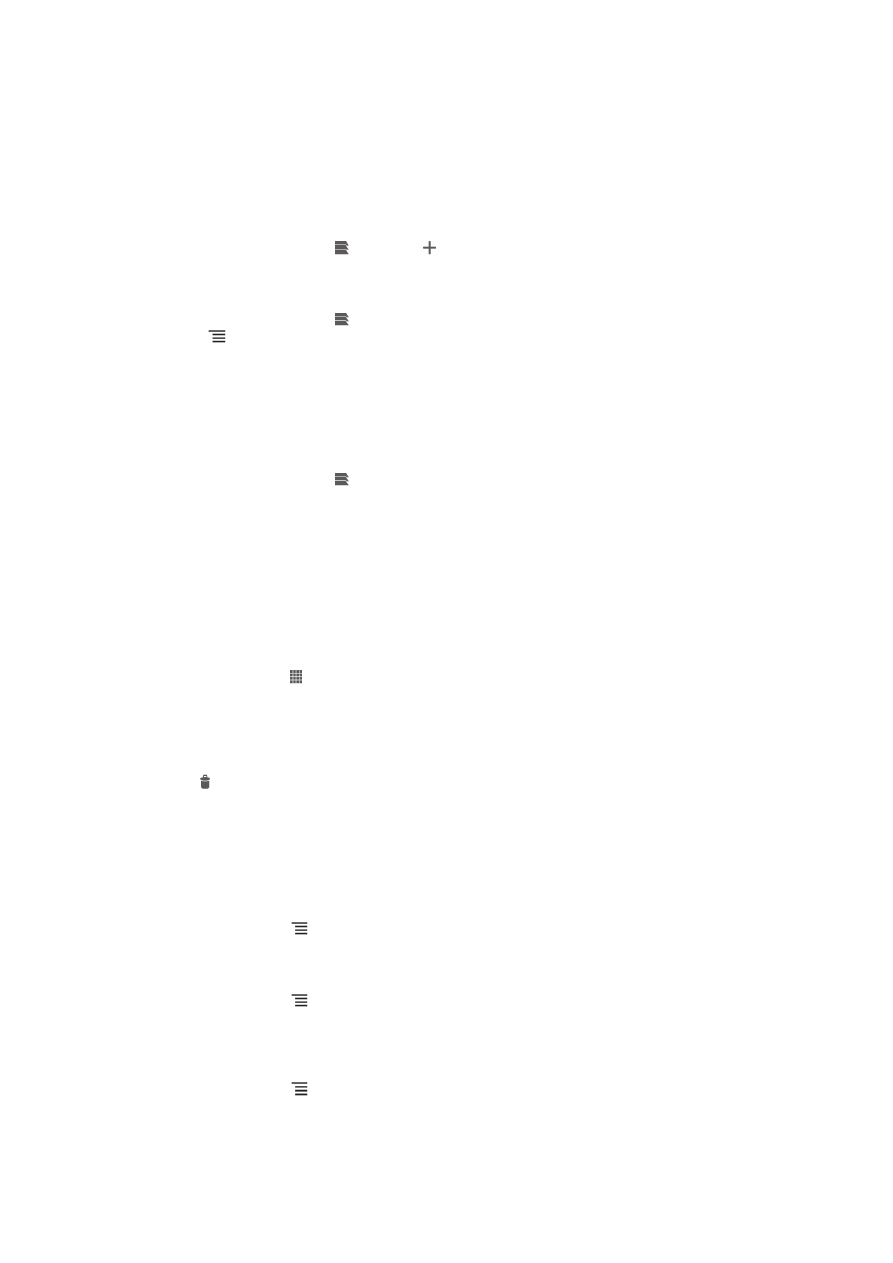
瀏覽器設定
您可以更改瀏覽器設定並自訂瀏覽器檢視畫面。例如,您可以更改顯示文字的大小以符
合個人需求,或者您也可以清除快取、Cookie、瀏覽記錄和您所造訪網站的相關資料。
更改瀏覽器設定
1
瀏覽器開啟時,按
。
2
輕按設定。
更改網頁文字的大小
1
瀏覽器開啟時,按
。
2
輕按設定 > 協助工具。
3
將文字大小調整為所要的設定。
清除手機上的快取記憶
1
瀏覽器開啟時,按
。
2
輕按設定 > 隱私權與安全性。
3
輕按清除快取,然後輕按確定 進行確認。
75
這是本出版的內部版本。
© 只印製作私人用途。
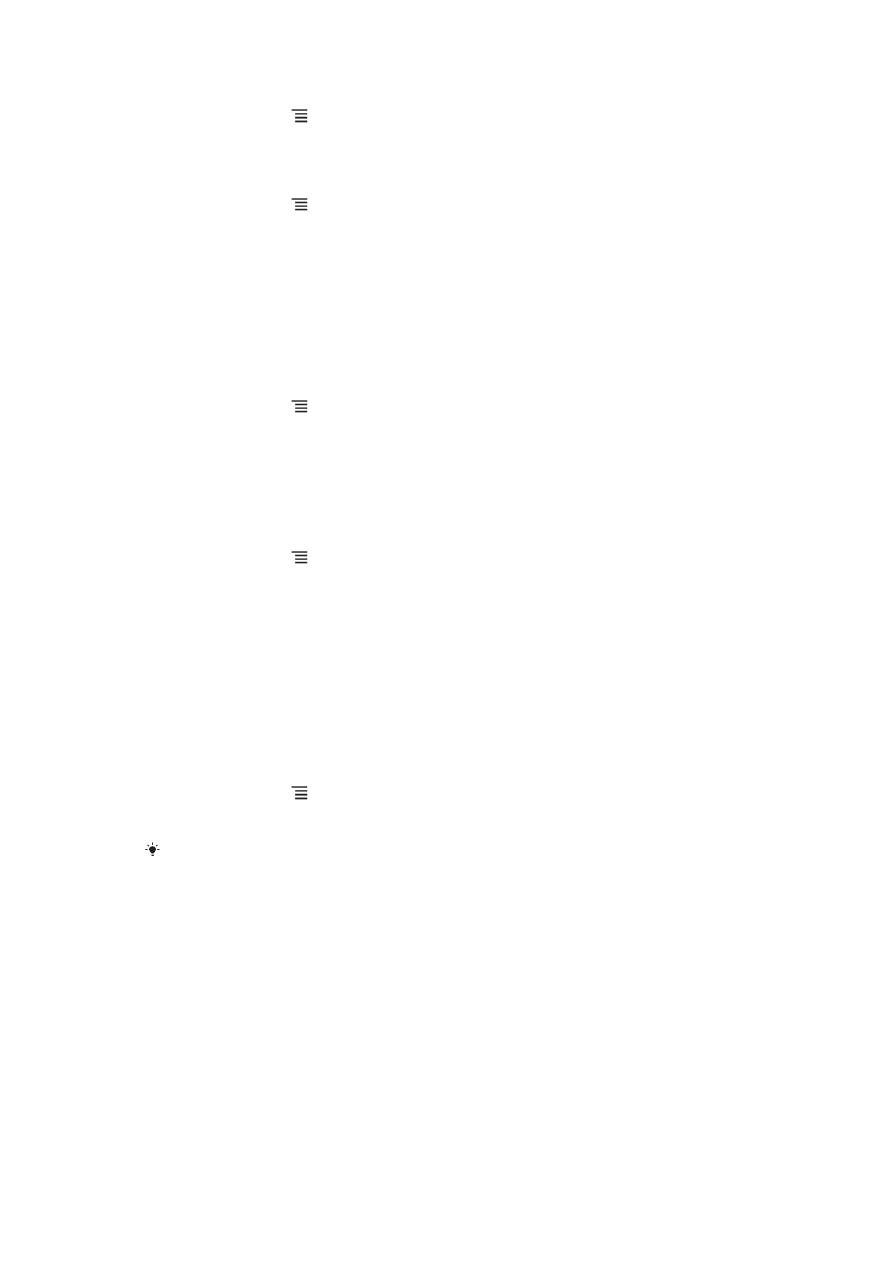
清除瀏覽器
Cookie
1
瀏覽器開啟時,按
。
2
輕按設定 > 隱私權與安全性。
3
輕按清除所有
Cookie 資料,然後輕按確定 進行確認。
清除瀏覽記錄
1
瀏覽器開啟時,按
。
2
輕按設定 > 隱私權與安全性。
3
輕按清除記錄,然後輕按確定 進行確認。
自動調整網頁
瀏覽器有一個自動調整選項,讓您可更輕鬆地閱讀充滿大量文字和影像的大型網頁,例
如新聞網頁。此選項啟用後,只要使用手指縮放並直接在螢幕上輕按兩下,瀏覽器便會
自動重新調整螢幕上的影像和文字欄位。自動調整停用時,您可能需要向旁邊捲動才能
閱讀完整的句子。
自動調節網頁
1
瀏覽器開啟時,按
。
2
輕按 設定 > 進階 > 自動調整頁面大小。
自動填滿文字
自動填滿可讓您在各式各樣的網頁表單上自動輸入名稱和地址等資料,無需在不同的網
頁上重複輸入相同的資訊。
建立自動填滿文字
1
瀏覽器開啟時,按
。
2
輕按設定 > 一般。
3
如未標記表單自動填入核取方塊,請予以標記。
4
輕按自動填入文字,然後輸入您想於網頁表單中自動填入的文字,例如您的名稱
和地址。
5
完成後,請輕按儲存。
外掛程式設定
您可以調整外掛程式在網頁上的運作方式。例如,您可以啟用外掛程式以在檢視網頁時
獲得最佳視覺化效果。您也可以將瀏覽器配置為僅隨選執行外掛程式,或將外掛程式完
全停用,以提高瀏覽速度。
啟用隨選執行外掛程式
1
瀏覽器開啟時,按
。
2
輕按 設定 > 進階 > 啟用插件。
3
標記視需要核取方塊。
您可能必須重新啟動瀏覽器才能使設定生效。
76
這是本出版的內部版本。
© 只印製作私人用途。